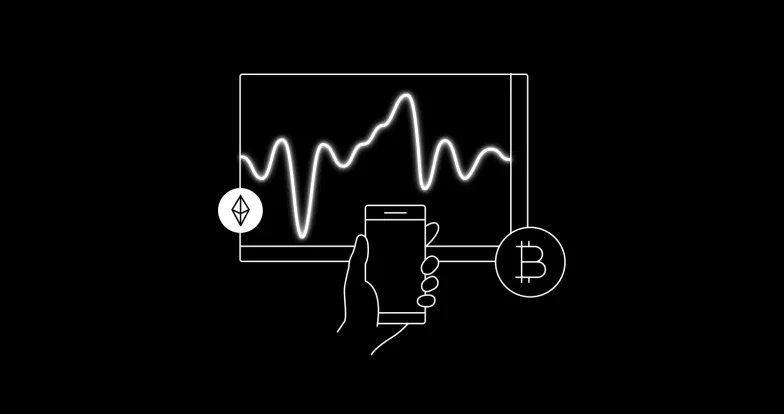Как создать свой кошелек OKX и управлять им
Пошаговые инструкции по настройке, использованию и восстановлению вашего децентрализованного криптокошелька OKX Web3.
Являясь одной из ведущих криптовалютных экосистем мира, OKX предоставляет вам инструменты для погружения в мир децентрализованных финансов, игр, метавселенных и NFT-трейдинга.
Ваше путешествие начинается с вашего децентрализованного кошелька Web3, который иногда называют кошельком DeFi. Он будет служить воротами к экосистеме OKX Web3, включая ее NFT Marketplace, и многим другим децентрализованным протоколам в многочисленных блокчейн-сетях.
В этом руководстве мы объясним, как создать и управлять кошельком OKX Web3, децентрализованным, некастодиальным криптокошельком, который в настоящее время доступен с полной функциональностью в качестве расширения браузера в браузерах Chrome и Firefox, а также в качестве автономного мобильного приложения как для Android, так и для iOS.
В этом руководстве будут представлены подробные пошаговые инструкции по созданию вашего первого кошелька с обоими продуктами, а также по восстановлению или доступу к кошельку после его настройки.
Какие кошельки Web3 предлагает OKX?
OKX предоставляет два нестандартных инструмента для хранения и управления цифровыми активами. Для мобильных пользователей приложение OKX имеет встроенный кошелек Web3. Для пользователей настольных компьютеров мы предлагаем расширение для браузера OKX Web3.
Некастодиальный означает, что OKX не контролирует ваш кошелек или активы, хранящиеся в нем, и не может получить доступ ни к одним из его данных. Как его создатель и владелец, вы берете на себя полную ответственность за криптоактивы, хранящиеся в кошельке. Ни один другой участник сети, включая OKX, не может предотвратить перевод средств в любую поддерживаемую сеть.
Экосистема OKX Web3 в настоящее время поддерживает несколько основных блокчейн-сетей и сайдчейнов, плюс вы можете добавлять другие сети по своему усмотрению. Сети, поддерживаемые по умолчанию, включают OKC, Ethereum, BSC, xDai, Polygon и FANTOM.
Как наш кошелек Web3 на основе приложений, так и расширение для браузера предоставляют доступ к сотням децентрализованных протоколов и обеспечивают безопасное хранение многих цифровых активов в одном удобном месте.
Как настроить новый кошелек OKX
Когда вы впервые настраиваете новый криптовалютный кошелек, программное обеспечение генерирует закрытый ключ и извлекает из него открытый ключ. Вы можете узнать больше о парах криптографических ключей в этом подробном руководстве по работе криптовалютных кошельков и ключей для начинающих.
Однако на данный момент важно знать, что пара закрытых и открытых ключей сама по себе является кошельком. Программное обеспечение кошелька — например, расширение для браузера OKX Web3 или любой сторонний кошелек (включая аппаратные кошельки) – использует ключи для взаимодействия с соответствующей блокчейн-сетью.
Главное, что здесь следует отметить, это то, что вы можете ввести свои начальные слова, представляющие ваш закрытый ключ (который вы получаете при создании нового кошелька), в любое совместимое программное обеспечение кошелька для восстановления / доступа к вашему кошельку.
Вы также можете получить доступ к одному и тому же кошельку на нескольких устройствах. Например, вы можете создать свой кошелек в кошельке браузера OKX Web3 на одном устройстве и восстановить его с помощью мобильного приложения на другом устройстве. Затем вы сможете получить доступ к своим криптоактивам с любого устройства. В случае утери или кражи одного из устройств вы можете восстановить кошелек на другом устройстве, чтобы восстановить доступ к своим средствам.
Примечание по безопасности закрытого ключа/начальной фразы
Исходная фраза (сид-фраза) / закрытый ключ – это наиболее важная часть информации из вашего кошелька. Часто это все, что вам или кому-либо еще нужно для совершения операций с любыми активами, связанными с ним.
Вы должны защитить информацию о своем кошельке, но сделать это так, чтобы всегда можно было восстановить ее — то есть не потерять исходную фразу!
Наше специальное руководство по закрытому ключу содержит более подробную информацию, но рассмотрите возможность принятия следующих мер предосторожности для защиты вашего закрытого ключа или исходной фразы, особенно если ваш кошелек имеет значительную ценность:
● Никогда не сохраняйте цифровую копию исходных слов — не фотографируйте на смартфон и не сохраняйте их в виде текстового файла на онлайн-устройстве.
● Запишите детали на прочном носителе для защиты от пожара или повреждения водой — популярным выбором является гравировка исходных слов на листе металла.
● Храните резервную исходную фразу в другом, но столь же безопасном месте.
● Избегайте чрезмерного усложнения хранилища — если вы потеряете доступ к своим ключам, вы потеряете доступ к своим цифровым активам.
Расширение для браузера OKX Web3
Чтобы создать кошелек OKX Web3 с помощью расширения для браузера, выполните следующие действия.
Перейдите на домашнюю страницу кошелька OKX. Затем нажмите «Подключить кошелек».
Выберите Расширение Кошелька OKX > Подключить.
OKX Wallet — это браузерное расширение для Chrome и Firefox. Мы используем Google Chrome для этой демонстрации.
На странице настройки кошелька OKX вы увидите два варианта — один для создания кошелька и один для импорта существующего кошелька, используя его исходные слова. Для этой демонстрации мы выберем первый вариант.
Нажмите «Создать кошелек».
На следующем экране введите пароль от вашего кошелька. Это защитит кошелек на уровне приложения, а не на сетевом уровне. Если вы когда-нибудь забудете свой пароль, вы можете восстановить свой кошелек с помощью seed-фразы без пароля и установить новый пароль. Однако этот пароль не защищает ваши средства, если кто-то узнает вашу сид-фразу (исходную фразу).
Когда вы введете и подтвердите свой пароль, нажмите «Создать», чтобы продолжить.
На следующем экране впервые представлена ваша «секретная резервная фраза», также известная как исходная фраза или мнемоническая фраза. Есть возможность скачать сид-фразу или записать ее самостоятельно. Мы рекомендуем выбрать последний вариант и записывать исходные слова с помощью бумаги и ручки или других нецифровых средств
Нажмите на поле, чтобы открыть исходные слова, и тщательно запишите их. Вам будет разрешено нажать «Далее» только после открытия списка слов.
На следующем экране впервые представлена ваша «секретная резервная фраза», также известная как исходная фраза или мнемоническая фраза. Есть возможность скачать сид-фразу или записать ее самостоятельно. Мы рекомендуем выбрать последний вариант и записывать исходные слова с помощью бумаги и ручки или других нецифровых средств
Нажмите на поле, чтобы открыть исходные слова, и тщательно запишите их. Вам будет разрешено нажать «Далее» только после открытия списка слов.
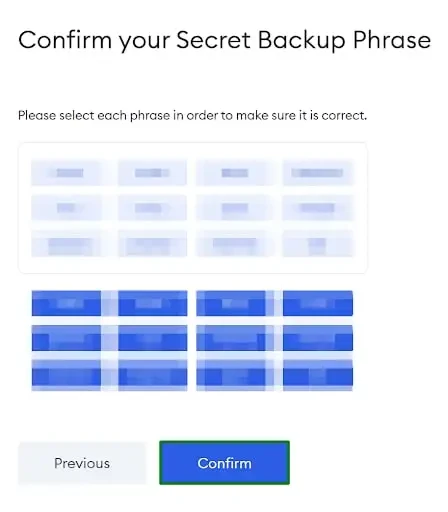
Следующее всплывающее окно подтвердит создание вашего нового кошелька Web3. Это также подчеркивает важность защиты вашей секретной резервной фразы. Нажмите Все готово, чтобы завершить процесс.
Также рекомендуется закрепить расширение на панели инструментов вашего браузера, особенно если вы планируете часто его использовать. Большинство браузеров имеют возможность закрепить расширение в разделе расширений своих настроек.
Вы можете выбрать сеть, к которой подключен ваш кошелек, используя раскрывающееся меню в верхней части окна кошелька. Чтобы получить криптовалюту на свой новый кошелек, скопируйте адрес из выделенного поля ниже и вставьте его в поле «отправить» кошелька финансирования. Вы можете найти больше информации о пополнении кошелька Web3 в этом специальном руководстве.
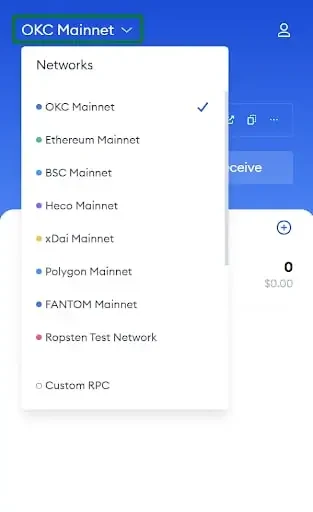
Приложение OKX
Чтобы настроить кошелек OKX Web3 через приложение OKX, сначала перейдите на страницу загрузки продукта на устройстве, на которое хотите установить приложение, и нажмите «Загрузить приложение».
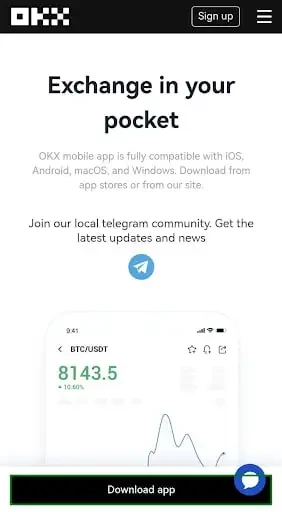
Когда приложение будет загружено, откройте файл и нажмите «Установить» на следующем экране.
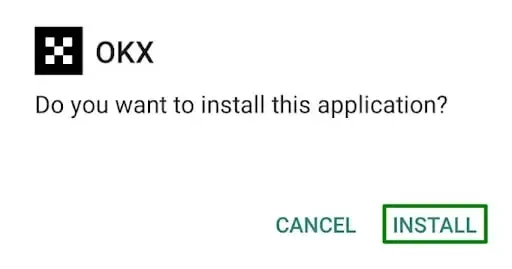
На следующем экране нажмите «Войти», если вы хотите использовать приложение с учетной записью OKX.
Вам не нужна учетная запись OKX, чтобы использовать функции Web3 приложения OKX. Нажмите «Начать», чтобы продолжить без входа в систему. На следующем экране нажмите «Пропустить» в правом верхнем углу.
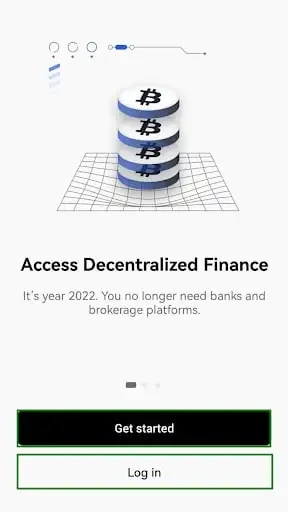
Затем с помощью ползунка выберите Wallet.
На экране приветствия кошелька нажмите «Создать кошелек».
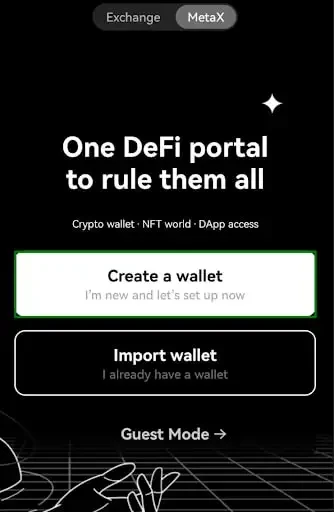
Затем установите пароль для вашего нового кошелька. Как упоминалось ранее, это защитит кошелек на уровне приложения, а не на сетевом уровне. Восстановление кошелька по исходной фразе приведет к сбросу пароля, и пользователь сможет выбрать новый.
После ввода и подтверждения пароля нажмите «Продолжить».
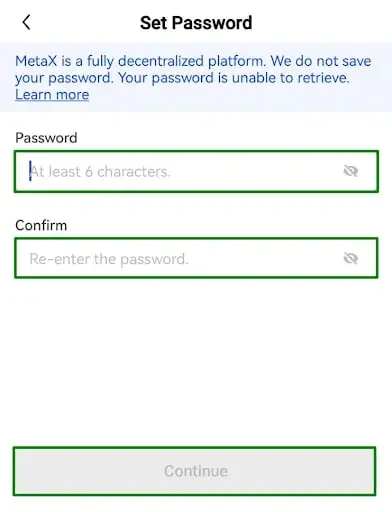
На следующем экране вам будет предложено создать резервную копию вашего кошелька. Мы не можем не подчеркнуть важность резервного копирования и защиты исходной фразы. Если вы не сделаете резервную копию, а затем потеряете устройство, на котором установлен ваш кошелек, вы потеряете свои средства. Точно так же, если кто-то найдет вашу резервную фразу, он сможет восстановить ваш кошелек на своем устройстве и забрать его содержимое.
Нажмите «Создать резервную копию сейчас», чтобы начать процесс.
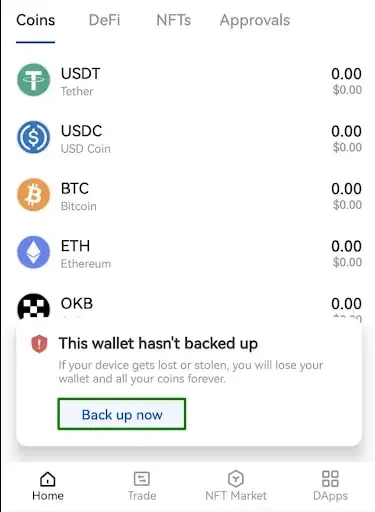
Сначала введите свой пароль. Затем четко напишите исходную фразу на листе бумаги. Не делайте скриншот исходной фразы, поскольку изощренные вредоносные программы могут получить доступ к файлам на вашем устройстве.
После того, как вы записали исходную фразу для резервной копии, коснитесь «Я создал резервную копию».
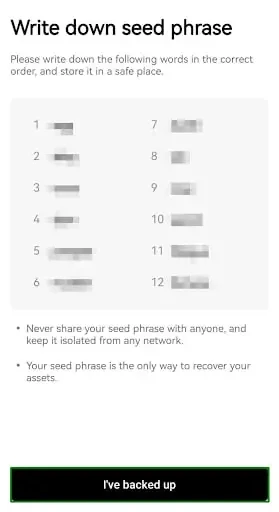
Вам будет предложено ввести определенные слова из исходной фразы, чтобы убедиться, что вы записали ее на следующем экране. Коснитесь соответствующих слов, а затем коснитесь «Продолжить».
Восстановление существующего кошелька
Восстановить кошелек, если вы потеряли устройство, забыли пароль или просто хотите использовать кошелек на другом устройстве или в другом браузере, очень просто.
Мы восстанавливаем наш кошелек в расширении браузера OKX Web3 из исходной фразы для этой демонстрации. Тем не менее, процесс очень похож для кошелька в приложении и почти для каждого некастодиального криптовалютного кошелька.
Сначала выполните шаги, описанные выше, чтобы загрузить расширение браузера OKX Web3 из магазина приложений вашего браузера.
Далее нажмите «У меня уже есть кошелек».
Введите исходные слова из кошелька, который вы хотите восстановить, и выберите новый пароль на следующем экране. Когда вы подтвердите свой пароль, нажмите «Импорт». Затем вы можете использовать свой кошелек для отправки и получения криптовалют, а также взаимодействовать с приложениями Web3, такими как децентрализованные биржи и другие протоколы DeFi.
Используйте свои кошельки OKX Web3, чтобы получить доступ к маркетплейс OKX NFT и открыть для себя мир цифровых предметов коллекционирования.
Вы еще не трейдер OKX? Зарегистрируйтесь и присоединитесь к нашей ведущей в отрасли экосистеме уже сегодня.
© OKX, 2025. Эту статью можно копировать и распространять как полностью, так и в цитатах объемом не более 100 слов, при условии некоммерческого использования. При любом копировании или распространении всей статьи должно быть указано: «Разрешение на использование получено от владельца авторских прав на эту статью — © OKX, 2025. Цитаты должны содержать ссылку на название статьи и ее автора, например: «Название статьи, [имя автора, если указано], © OKX, 2025». Часть контента может быть создана с использованием инструментов искусственного интеллекта (ИИ). Создание производных материалов и любое другое использование данной статьи не допускается.